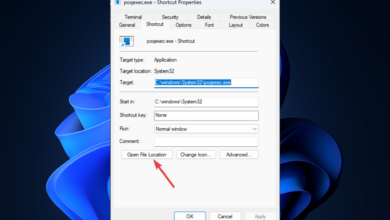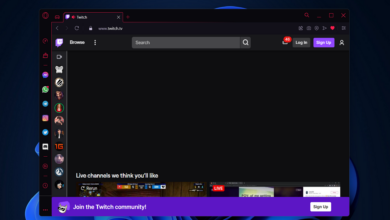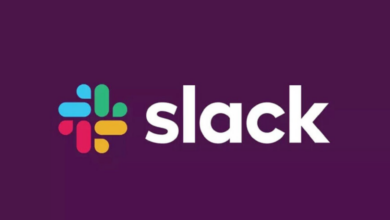[Fix] Arma Reforger no puede unirse al servidor / no hay conexión de back-end
- Los jugadores de Arma Reforger informan que no pueden jugar debido a un problema de conexión.
- si tienes experiencia No hay conexión con el backend/No se pueden unir los errores del servidor, podemos ayudarlo.
- Primero, solo necesita asegurarse de que su conexión a Internet esté funcionando.

XINSTALAR HACIENDO CLIC EN DESCARGAR ARCHIVO
Entonces, ¿crees que después de jugar todos estos juegos de disparos, tus habilidades están lo suficientemente afinadas como para unirte a las filas de los jugadores de Arma Reforger?
Eso esperamos, por tu bien. Y si no saltas el arma aquí, es posible que tengas una oportunidad contra los otros profesionales involucrados en esta intensa simulación de batalla.
Genial, todo lo que queda es que cada uno de nosotros prepare su equipo y cargue los camiones. Sin embargo, para algunos jugadores, hacerlo no es tan fácil como podría pensarse.
Muchos jugadores de Arma Reforger han informado que han tenido que lidiar con eso. nada que ver con el backend errores que les impiden jugar el juego.
Si este es el caso, podemos mostrarle los pasos de solución de problemas necesarios que debe seguir para superar esta molesta situación y continuar jugando.
Cómo puedo arreglarlo nada que ver con el backend ¿error?
Las personas informaron que crearon sus propios servidores para poder jugar, pero terminaron recibiendo los mismos errores molestos.
Pero tranquilo, te ayudaremos a solucionar rápidamente esta situación con la guía que hemos preparado para ti. Por lo tanto, siga cuidadosamente el proceso de solución de problemas y restablezca la funcionalidad del juego.
1. Solucione los problemas de su conexión a Internet
- Prueba si tu conexión de red está trabajando
- Reiniciar su enrutador (asegúrese de desconectar el cable de alimentación y déjelo apagado durante 30 segundos)
- botón derecho del ratón icono de red en la barra de tareas y seleccione Solución de problemas
- Abre un solicitud de pedido y escriba los siguientes comandos (uno a la vez):
ipconfig/releaseipconfig/allipconfig/flushdnsipconfig/renewnetsh winsock reset
- Intenta huir Vapor de nuevo
2. Permita que el Arma Reforger atraviese el Firewall
- seguir adelante ventanas clave, buscar cortafuegos y seleccione Abierto.
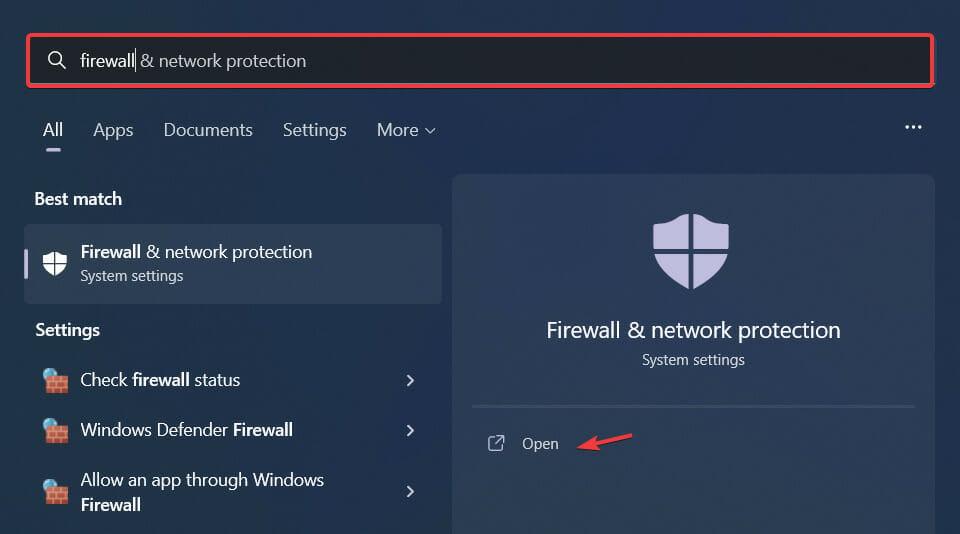
- Haga clic en Permitir una aplicación a través de Firewall.
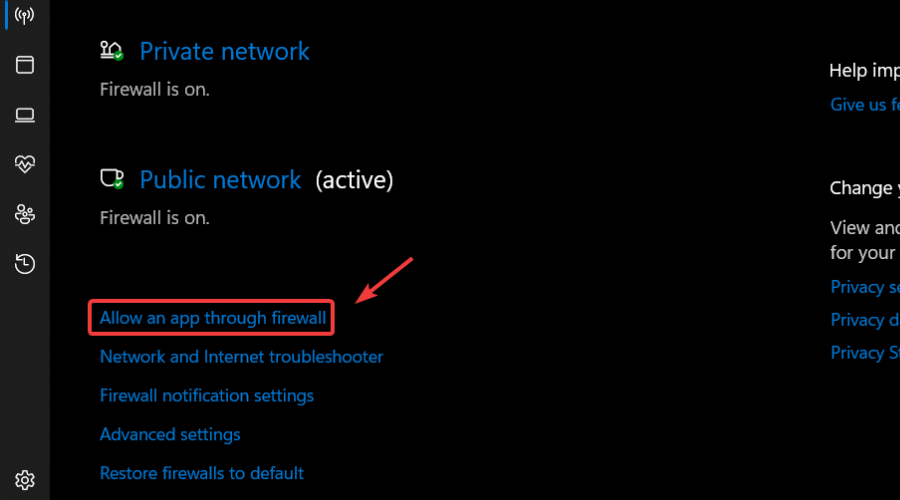
- Si el Arma Reforger no está en la lista, haga clic en él Cambiar ajustesentonces Permitir otra aplicación.
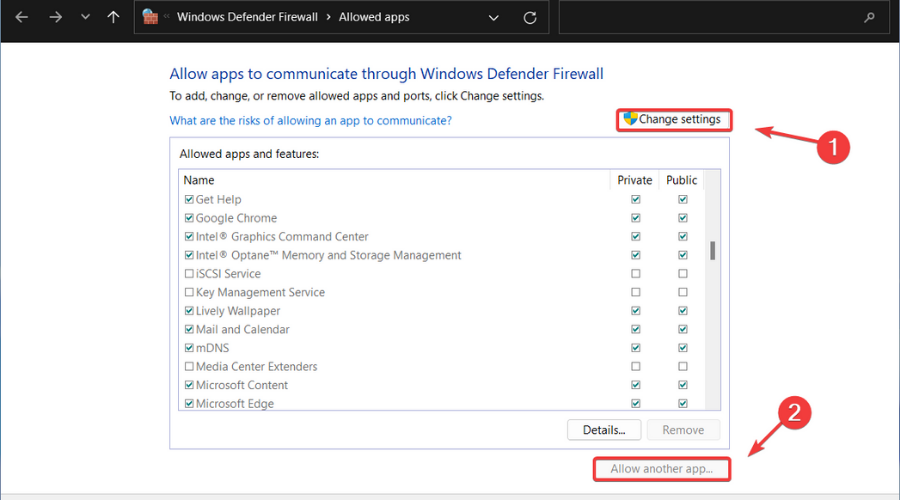
- Seguir adelante navegar botón, localiza el juego y presiona la tecla Agregar botón.
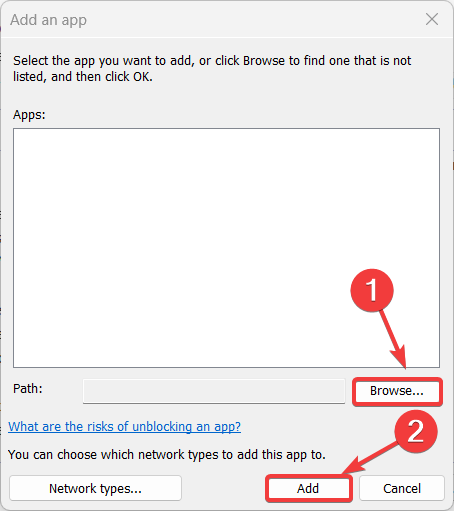
3. Actualiza la secadora de red
- seguir adelante ventanas clave, buscar Administrador de dispositivos y haga clic en Abrir.
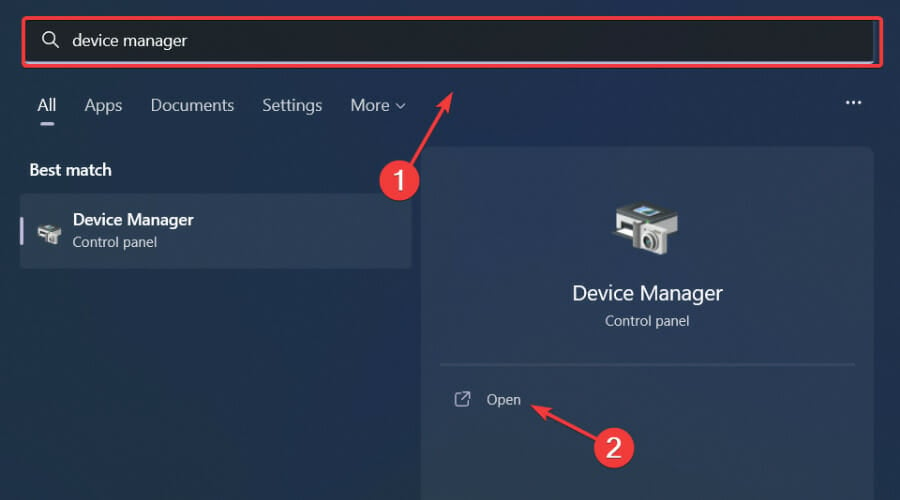
- Expandir Adaptadores de redhaga clic con el botón derecho en el que está utilizando y seleccione Actualizar controlador.
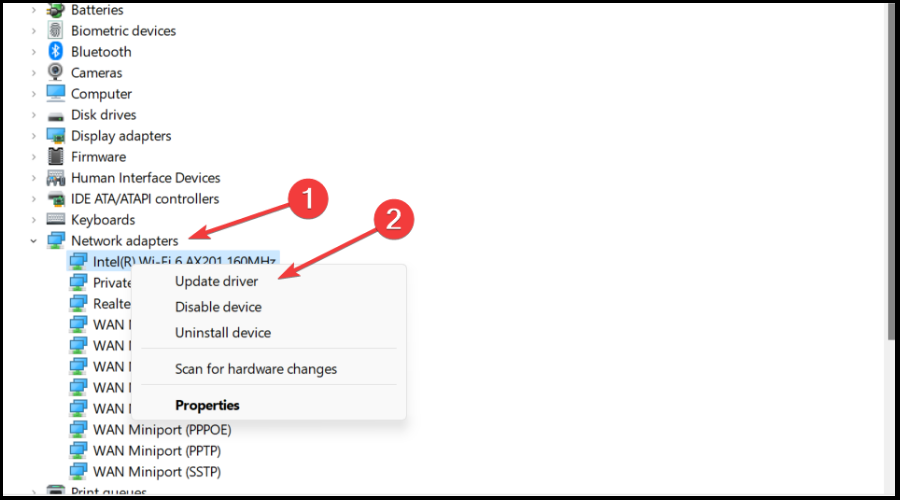
- Seleccionar Busque controladores automáticamente.
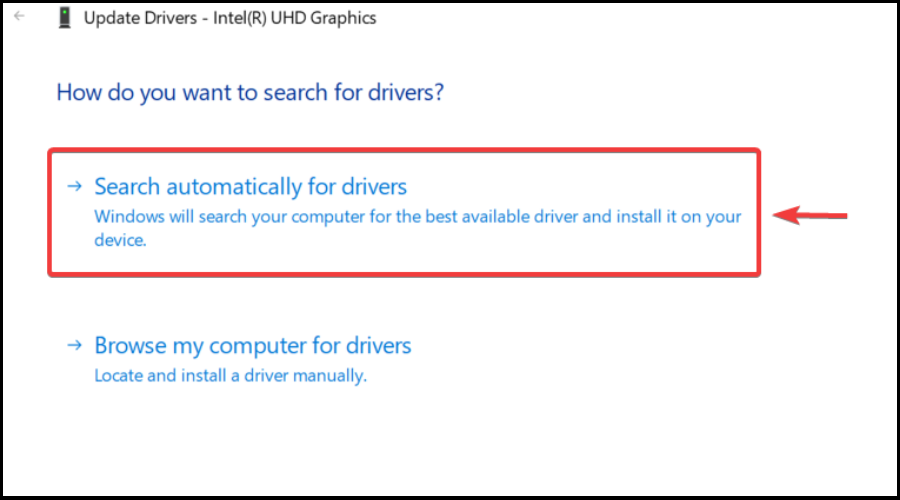
Si le gustan los juegos, definitivamente puede prescindir de todos los bloqueos, retrasos o bloqueos manteniendo todos sus controladores actualizados y sin errores.
A veces, las comprobaciones manuales son difíciles de realizar, por lo que recomendamos utilizar un asistente automático que buscará nuevas versiones de controladores a diario.
En caso de que seas un principiante, ¡no te preocupes! DriverFix es inteligente, simple, atractivo y su interfaz de usuario fue creada para facilitarle la vida.
⇒ Obtener DriverFix
4. Comprueba la integridad del archivo del juego.
- En Steam, haga clic con el botón derecho en Reforger Weapon y seleccione Propiedades.
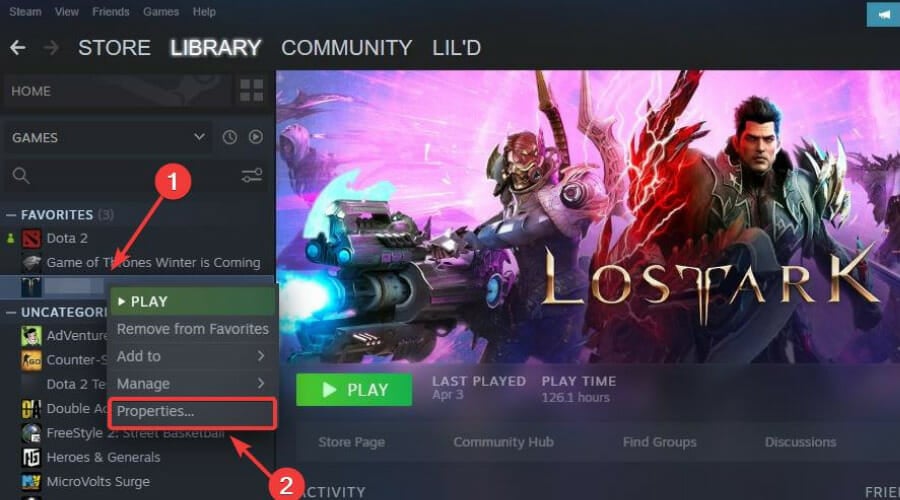
- Seleccione la pestaña Archivos locales y haga clic en Verificar la integridad de los archivos del juego.
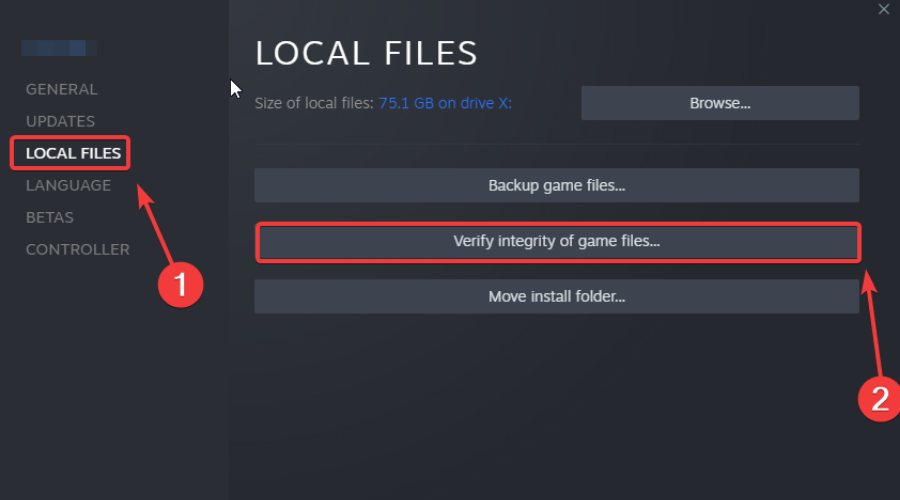
5. Optar por no participar en todos los programas Steam Beta
- Haga clic en Vapor y seleccione ajustes.
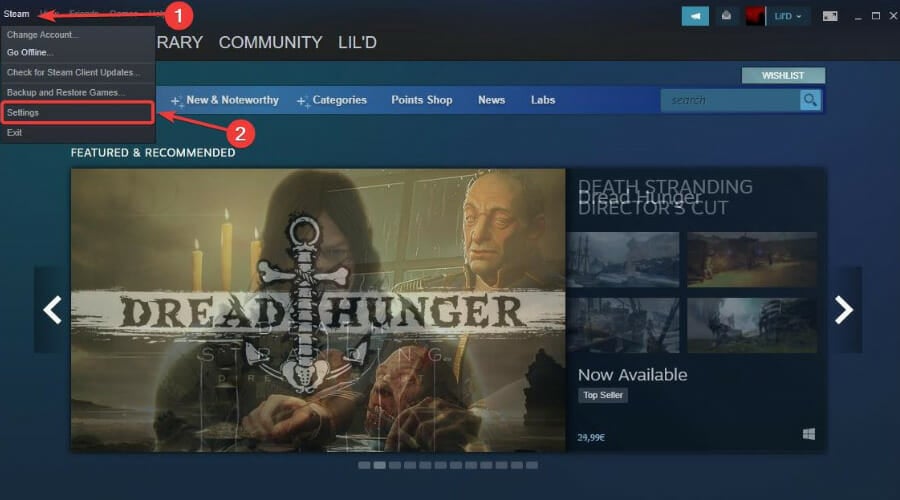
- Seleccionar Cuenta y presiona la tecla Cambiar boton de abajo Participación beta.
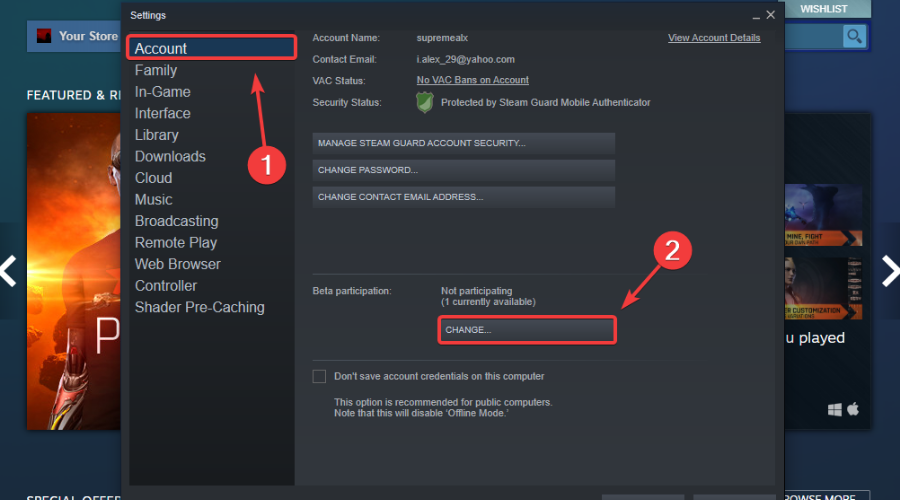
- Haga clic en Ninguno: optar por no participar en todos los programas beta y presiona la tecla Bien botón.
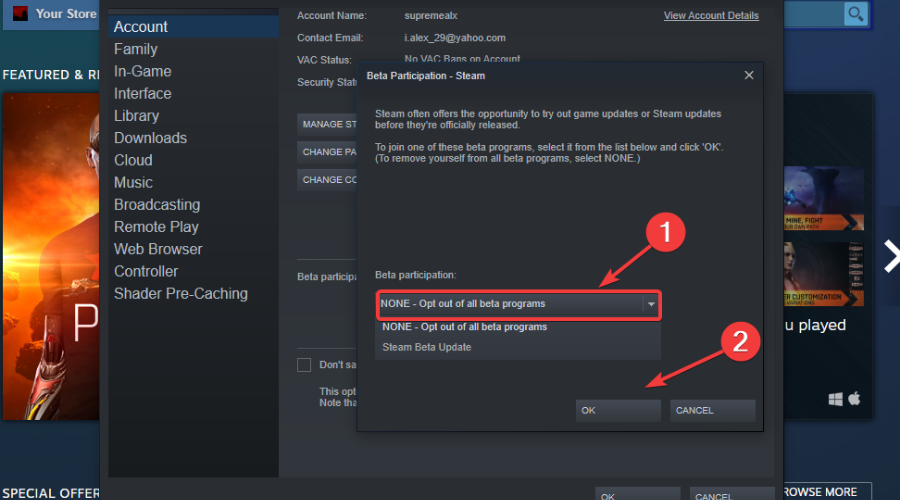
6. Ejecuta Steam como administrador
- Encuentra tu Vapor Carpeta de Instalacion.
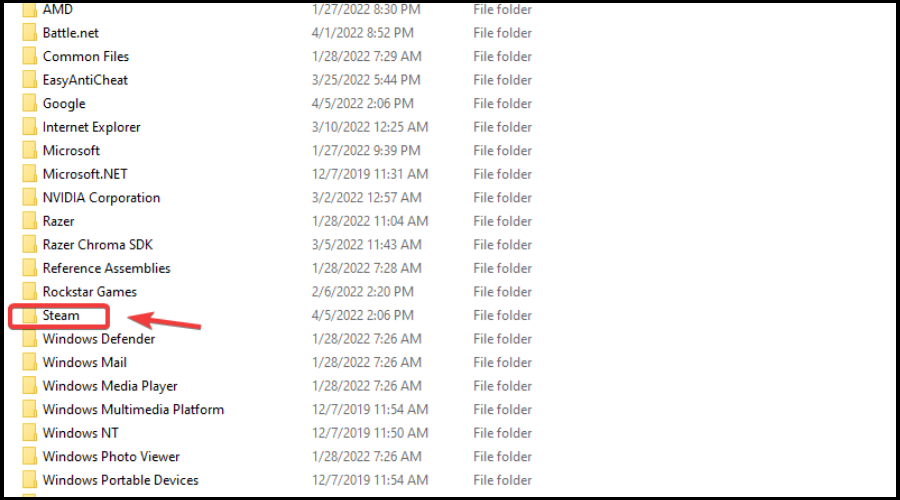
- Haga clic derecho en el ejecutable de Steam y seleccione propiedad.
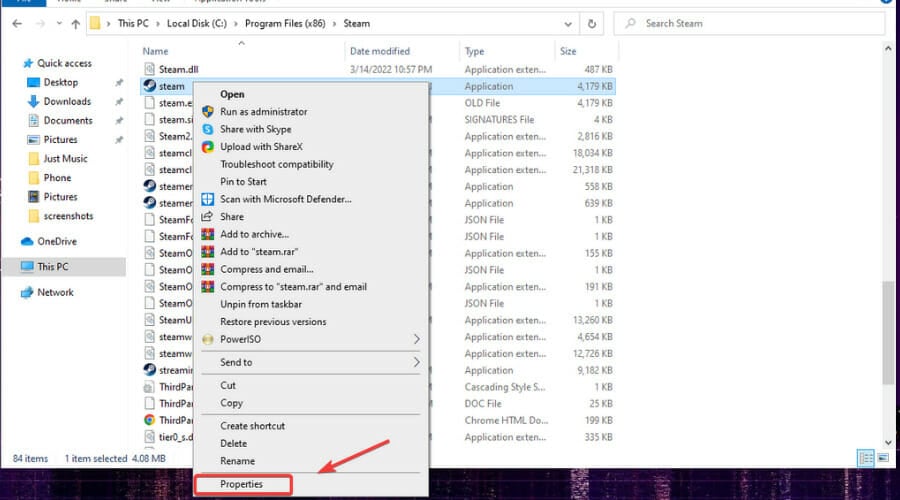
- Haga clic en Compatibilidad pestaña y marque la casilla junto a ella Ejecute este programa como administrador.
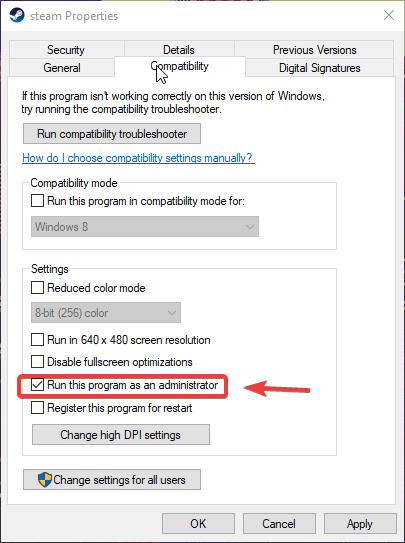
- seguir adelante aplicar y cierre la ventana.

Estos son prácticamente los pasos de solución de problemas que debe seguir si se encuentra en una situación como la descrita en este artículo.
Asegúrese de comenzar siempre con la solución de problemas de su conexión a Internet, solo para asegurarse de no pasar por todo el proceso innecesariamente.
Realice los pasos de corrección enumerados anteriormente y díganos cuál funcionó para usted en la sección de comentarios dedicada a continuación.